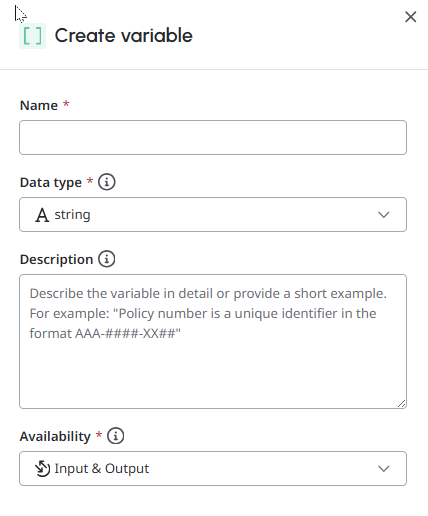Variables en las guías
- Agente Virtual habilitado en su organización. Para obtener más información, póngase en contacto con su Customer Success Manager designado.
- Permisos AI Studio para guías. Para obtener más información sobre todos los permisos necesarios, consulte AI Studio permissions.
Una variable de guía permite a su agente de IA pasar información dentro de la guía. Por ejemplo, utilice referencias entre los pasos de la guía e intercambie datos con los flujos de arquitectos durante la conversación, haciendo más dinámica la interacción con el cliente.
Crear variables guía
- Hacer clic Administración.
- En AI Studio, haz clic en Guides.
- Haga clic en Menú > Orquestación > AI Studio > Guías.
- Abra una guía existente o cree una nueva.
- Abra la pestaña Variables y haga clic en Crear. Se abre el panel Crear variable.
- En Crear variable, siga estos pasos:
- En el campo Nombre, introduzca un nombre de variable.Nota: La longitud máxima de un nombre de variable es de 80 caracteres.
- En la lista Tipo de datos, seleccione uno de los siguientes tipos de datos:
- Cadena: Una cadena de texto estándar.
- Booleano: Un booleano sólo puede tener uno de estos dos valores: verdadero o falso.
- Número: Un número incluye cualquier valor numérico, incluidos los decimales.
- Entero: Un número entero es un número entero como 987 o 5. Nota: Asegúrese de que el tipo de datos coincide correctamente con los valores previstos. Este comportamiento mejora la precisión del modelo de gran lenguaje (LLM) a la hora de identificar y recopilar información.
- En el cuadro de texto Descripción, introduzca una descripción sencilla y clara. También puede incluir un ejemplo de los datos que pretende almacenar en la variable. Por ejemplo, un número de póliza es un identificador único con el formato "XXX-####-YY##".
- En la lista Availability, seleccione la dirección adecuada de transferencia de datos.
- Entrada: Utilice esta dirección para enviar datos al flujo Architect.
- Salida: Utilice esta dirección para recibir datos del flujo Architect.
- Entrada y salida: Utilice esta opción para enviar o recibir datos del flujo Architect. Nota: Para cualquier información utilizada en la guía, la dirección puede ser tanto de entrada como de salida.
- En el campo Nombre, introduzca un nombre de variable.
- Haga clic en Crear. Ahora puede utilizar esta variable en sus guías.
Ejemplos y descripciones de variables
Considere que una variable = nombre de la variable + descripción + tipo de datos [+ clasificación de entrada/salida]. La variable debe tener un nombre significativo, una descripción clara y un tipo de datos adecuado para garantizar que el agente de IA la entiende y la utiliza correctamente.
Por ejemplo, si desea capturar un número de reserva, SEQ_1 + número de 8 dígitos + Cadena, puede que no funcione como se espera. En cambio, Reservation_Number + número de reserva de 8 dígitos que identifica la reserva + numérico, funciona mejor porque proporciona al agente de IA más contexto sobre lo que debe recopilar.
Asegúrese de que el tipo de dato variable se ajusta a las necesidades de su empresa.
Por ejemplo, si desea capturar un código de reserva, que puede ser numérico o de cadena, seleccione el tipo de datos adecuado en función de sus especificaciones.
- Numérico - 12345
- Cadena - 1234Oct
Si su tipo de variable se establece en numérico para algo que es cadena, la guía falla al capturarlo ya que el agente de IA lo percibe como una información incorrecta (del cliente).
- Una vez que haya publicado una guía y la haya conectado a un flujo de Architect, las variables quedarán bloqueadas y sólo podrá actualizar sus descripciones. Si debe realizar cambios significativos en la variable, como su tipo de datos, debe crear una nueva o duplicarla para editarla.
- Puede clasificar su variable como entrada, salida o ambas. Para cualquier información utilizada en la guía, la dirección puede ser tanto de entrada como de salida.
- Entrada: Indica la información que deseas introducir en la guía o utilizar en ella
- Salida: Indica la información que desea almacenar o enviar fuera de la guía
- Si su variable de cadena es un conjunto de opciones específicas, se recomienda que las especifique en la descripción o en la pregunta. Si se describe que una opción o un valor debe ser de la lista establecida, el agente de IA pide al cliente que elija de esa lista.
- Asegúrese de dar el formato adecuado a las fechas. Los agentes de IA no son conscientes de la fecha si no se les indica la fecha actual. Ajuste o formule la pregunta de manera que los capte correctamente.
- Especifique el formato de fecha que desea en la descripción, especialmente si desea pasar esa información a una acción de datos.
- Tenga en cuenta que las fechas y monedas se localizan al idioma de ejecución cuando se reproducen al cliente. Por ejemplo, si la guía se utiliza en Australia, los símbolos de moneda generados por el LLM se convierten a AUD$.
Algunos ejemplos más:
- company_type: El tamaño de la empresa, por ejemplo, pequeño, mediano o grande.
- incident_location: El lugar donde se produjo el siniestro en forma de dirección, localidad y ciudad.
- branch_location: La ubicación de la sucursal que visitó el cliente sólo puede ser Dublín, Galway o Cork.
Utilizar variables
- Abra una guía existente o cree una nueva.
- En la pestaña Instrucciones, coloque el cursor donde desee insertar una variable y escriba /.
Aparecerá un cuadro de diálogo emergente con opciones para insertar una acción de datos o una variable. - Seleccione Variables. El cuadro de diálogo enumera ahora las variables disponibles.
- Seleccione la variable deseada. El editor destaca las variables presentes en su guía con un fondo gris.
- Haga clic en Guardar para guardar la guía o haga clic en Publicar para publicar la guía.Notas:
- Mientras tu guía está en modo borrador, puedes cambiar las variables de la guía, si es necesario. Después de publicar una guía, no se puede cambiar el nombre, tipo o disponibilidad de una variable existente, pero se pueden añadir nuevas variables o editar la descripción de las existentes.
- El número máximo de variables que puedes tener en una misma guía es de 50.